همانطور که میدانید موتور جستجویی که به صورت پیشفرض برای مرورگر Microsoft Edge در نظر گرفته شده، بینگ است. اما نگران نباشد، به راحتی میتوانید آن را تغییر دهید.
خوشبختانه Microsoft Edge دیگر از افزونه search provider که قبلا در Internet Explorer استفاده میشود بهره نمیبرد، پس نباید نگران نصب این برنامه قدیمی باشید. در واقع تغییر موتور جستجو در Edge همچون دیگر مرورگرها ساده و سریع است.
در این آموزش با موتور جستجوی داخلی را به گوگل تغییر میدهیم اما شما میتوانید هر موتوری که علاقه دارید را جایگزین کنید. برای مثال با همین روش میتوانید جتسجوهای خود را با یاهو یا حتی DuckDuckGo انجام دهید.
قدم اول: اضافه کردن موتور جستجوی جدید
Microsoft Edge هم همچون کروم از OpenSearch استفاده میکند. به این ترتیب هر بار که به سایتی مراجعه میکنید که موتورجستجو در اختیار دارد، اطلاعات آن به لیست موجود اضافه میشود. تمام این رویه دقیقا به همان ترتیبی است که در کروم به انجام میرسد.
برای شروع کافی است که سایتی که میخواهید از آن استفاده کنید را درون مرورگر باز کنید. برای مثال یا به صفحه خانگی گوگل بروید یا اینکه DuckDuckGo را باز کنید. وقتی صفحه کاملا لود شد، میتوانید آن را به صورت پیشفرض به عنوان موتور جستجو انتخاب کنید.
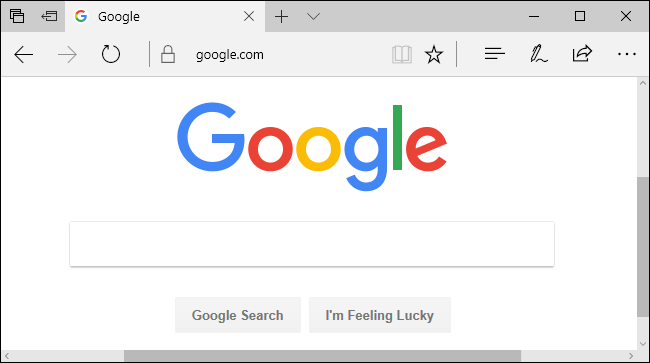
نکته: تمام موتورهای جستجو هنوز از OpenSearch استفاده نمیکنند، اما اکثر نمونههای معروف از این ویژگی پشتیبانی میکنند.
قدم دوم: تغییر موتور جستجو
برای این کار ابتدا به منو بروید (همان سه نقطه کنار صفحه) و سپس گزینه Settings را از منو کلیک کنید.
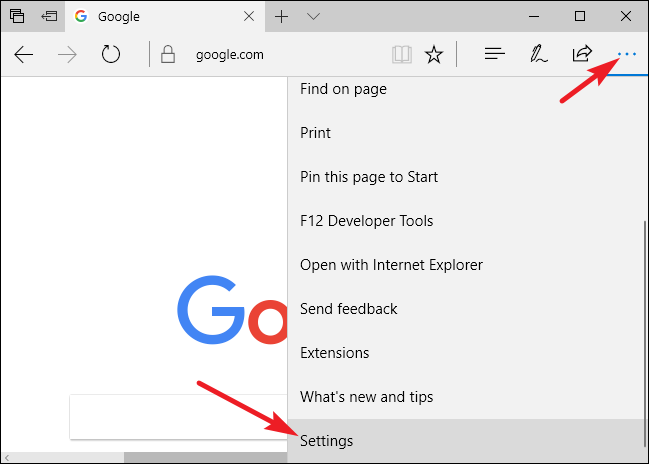
در این بخش بر روی گزینه View advanced settings کلیک کنید.
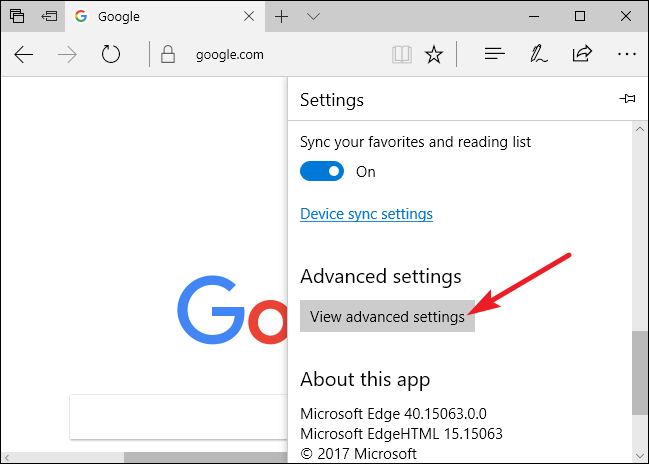
منوی جدید را به سمت پایین اسکرول کنید تا به Search in the address bar with برسید. زیر این تیتر دکمه Change search engine را مشاهده میکنید.
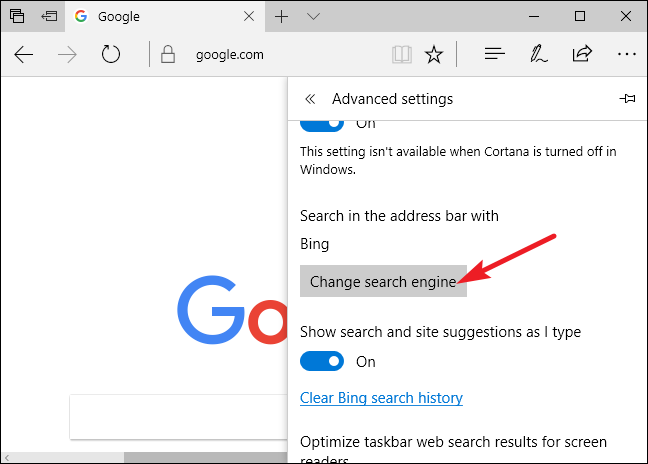
با توجه به گفتههای اول پست در اینجا لیستی از موتورهای جستجو را میبینید که میتوانید از بین آنها یکی را انتخاب کرده و سپس بر روی Set as Default کلیک کنید.
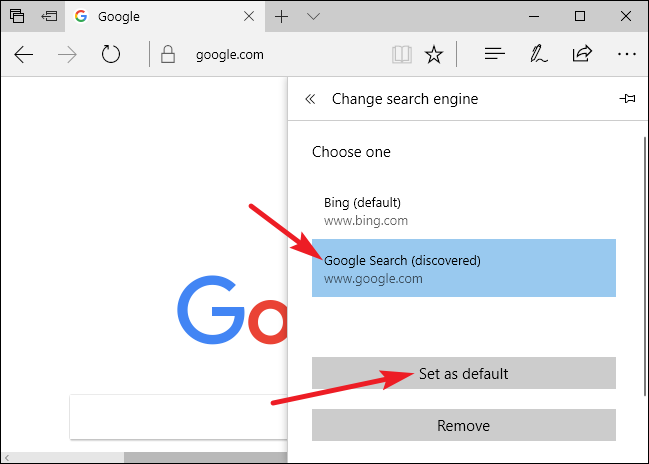
اگر موتور جستجوی مورد نظر شما در این لیست وجود ندارد، ابتدا بار دیگر صفحه اول آن را باز کنید. اگر تغییری ایجاد نشد یعنی آن سایت از OpenSearch استفاده نمیکند.
قدم آخر: جستجو از نوار آدرس یا تب جدید
حالا به سادگی میتوانید جستجوی خود را در نوار آدرس یا از تب جدید پِی بگیرید. همچون دیگر مرورگرها Microsoft Edge هم پیشنهاد تمکیل سرچ را در امکانات خود دارد.
برای جستجوی سریع هم میتوانید کلیدهای Ctrl+T را برای باز شدن تب جدید بزنید یا اینکه با فشردن کلیدهای Ctrl+L به نوار آدرس بروید و جستجوی خود را تایپ کنید.
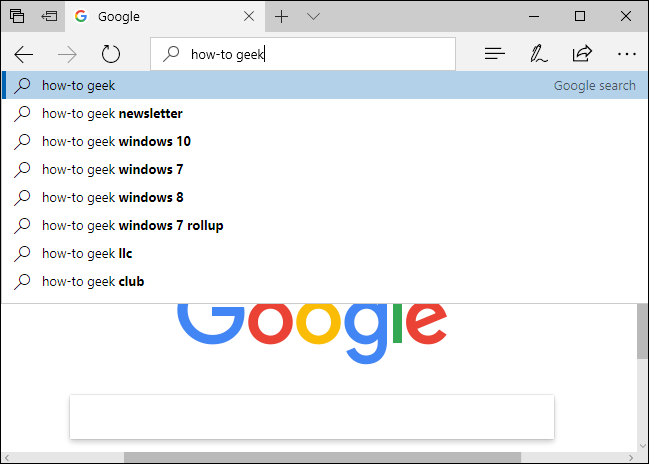
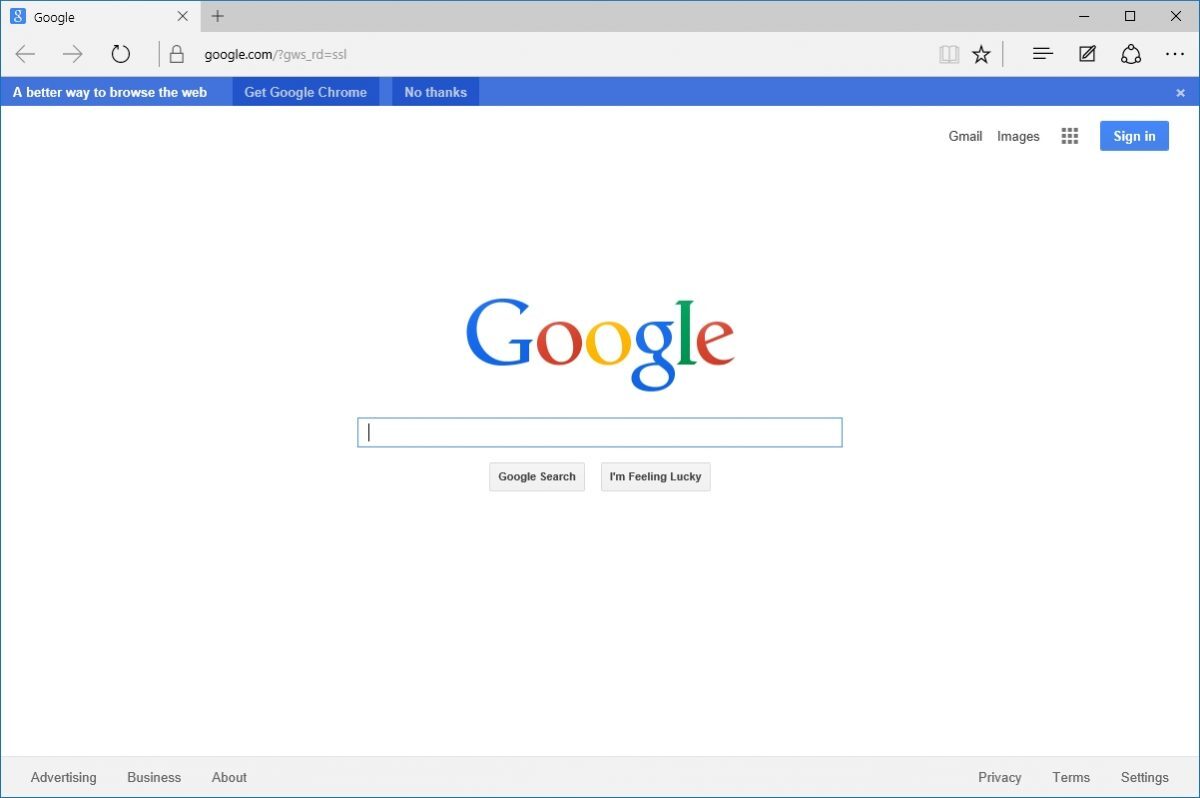
سلام ممنونم عالی بود
سلام ممنونم عالی بود
ممنونم واسه این آموزش
ممنونم واسه این آموزش
واسه من گزینه view advanced settings رو نداره
ممکنه روی نسخه ای که دارید مثل عکس زیر باشه:
https://filestore.community.support.microsoft.com/api/images/2e9ce328-127f-40ab-80f3-58880e3a3426?upload=true
خیلی تفاوتی نداره و تنظیمات رو از همین جا می تونید انجام بدید
خییلی خییلی ممنون عالی بود
مثل اینکه توی نسخه جدیدیش یعنی 2020 چنین امکانی نداره !!! و نمیشه مرورگر پیشفرض رو تغییر داد !!!
تو نسخه جدید نمیشه تغییر داد چون گزینه ستینگ اونها را نداره
برا من هیش کدوم اینارو نداره
سپاس از اموزش خوبتون روی ویندوز 11 کمی جای گزینه ها متفاوت بود ولی خیلی سریع پیداش کردم